WPS word文檔設置行間距的方法
時間:2023-10-27 08:41:30作者:極光下載站人氣:21
大家常常通過wps進行文字文檔的處理,一般我們編輯好了文字內(nèi)容之后,都是需要進行相關的文字行間距的設置的,調整每一行之間的距離可以讓我們的文檔整理更加的美觀,而調節(jié)行間距只需要進入到段落設置的窗口中進行調整即可, 可以直接將文檔選中進行右鍵即可進入到段落設置窗口中,也可以直接在段落區(qū)域的位置選擇擴展圖標進入到設置段落的窗口中,操作方法都是比較簡單的,下方是關于如何使用WPS文檔調節(jié)行間距的具體操作方法,如果你需要的情況下可以看看方法教程,希望對大家有所幫助。
 word文檔設置行間距的方法">
word文檔設置行間距的方法">方法步驟
1.首先,我們將需要進行操作的文字文檔打開,如圖所示。
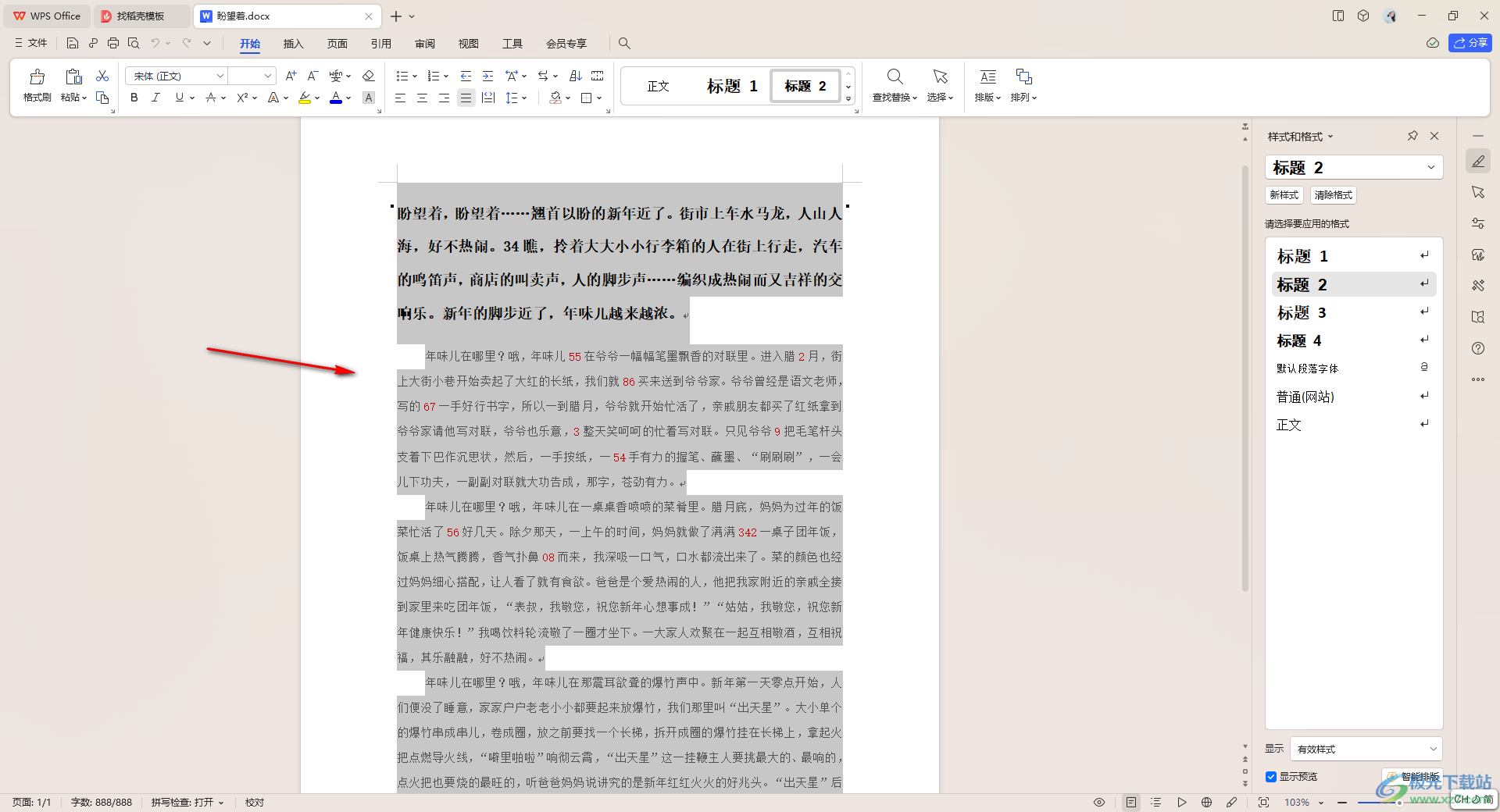
2.之后,將要調整的文檔內(nèi)容選中,再點擊菜單欄中的【開始】選項,隨后在段落區(qū)域的位置選擇箭頭圖標的擴展按鈕。

3.這時,即可在頁面上彈出一個設置段落的窗口,在該窗口中將【段前】和【段后】的參數(shù)進行設置一下。
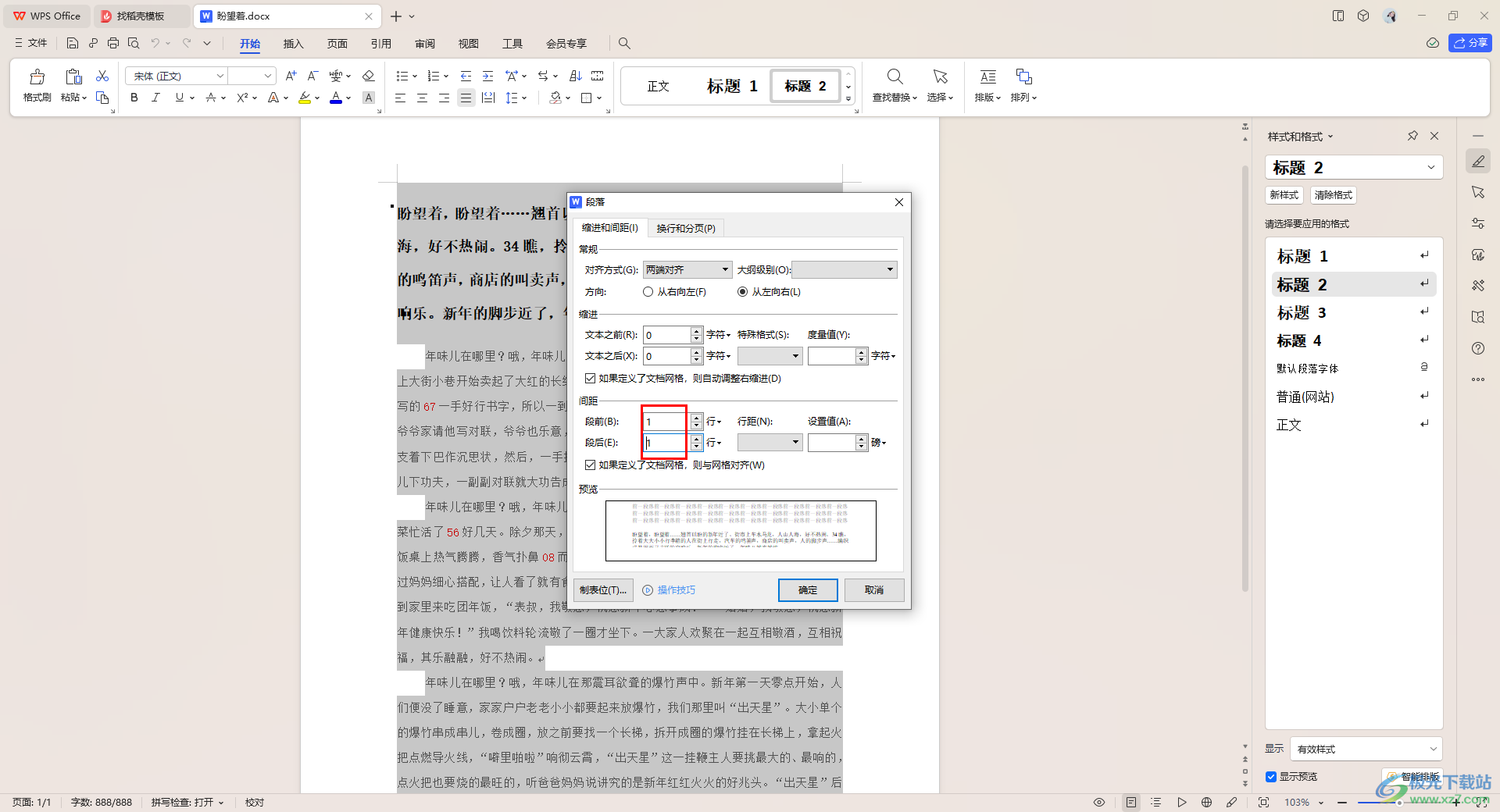
4.之后,將后面的行距的下拉按鈕點擊打開,選擇其中一個自己覺得合適的選項進行設置一下設置值就好了,之后點擊確定按鈕。
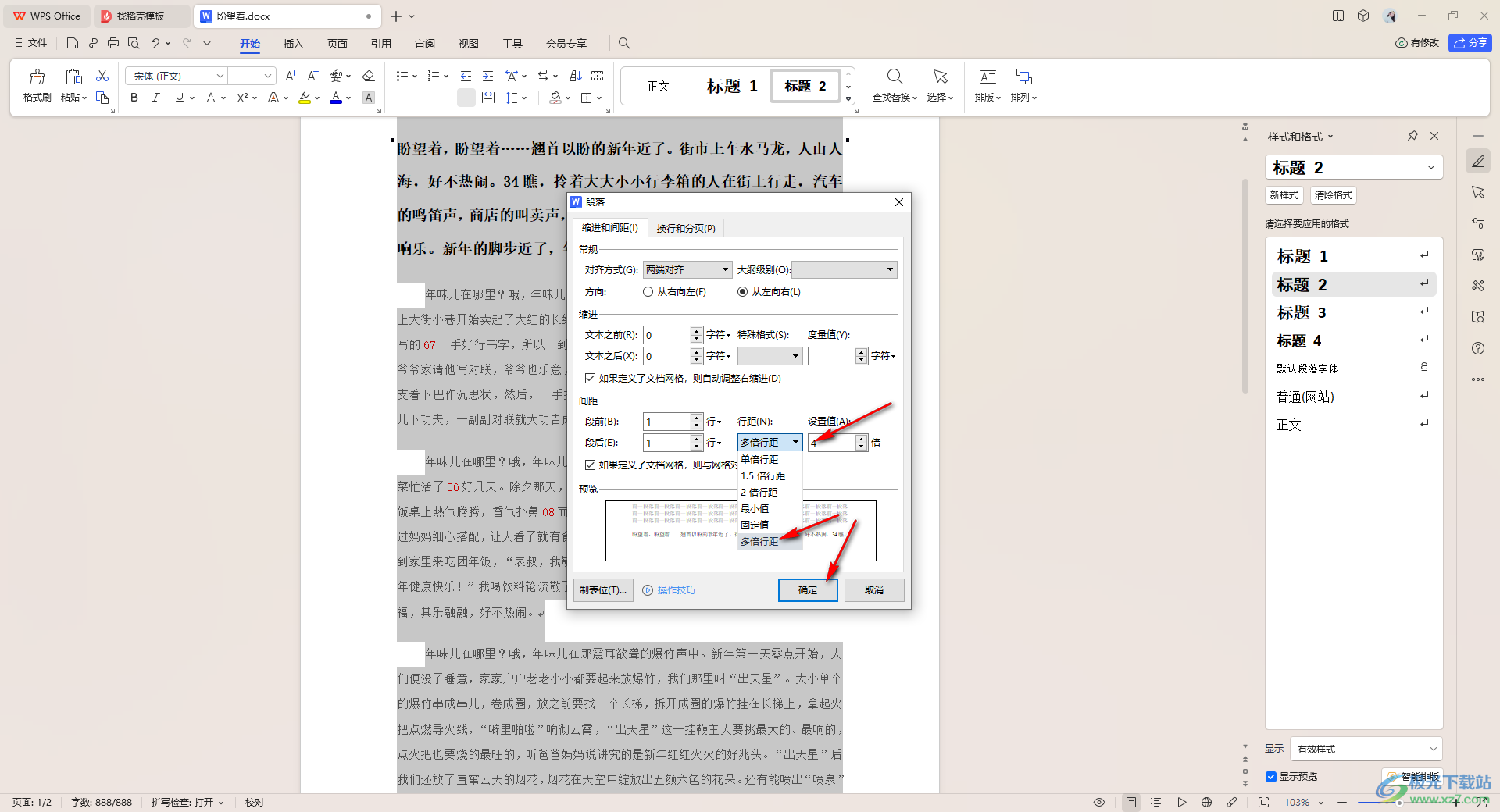
5.那么這時返回到我們的編輯頁面上,就可以看到設置了行間距之后的文檔展示效果了,如圖所示。

以上就是關于如何使用WPS文檔調節(jié)行間距的具體操作方法,很多情況下我們需要進行調整文檔行距參數(shù),讓我們的文檔整體更加的整潔和美觀,那么直接進入到設置段落的窗口中進行調節(jié)即可,感興趣的話可以操作試試。

大小:240.07 MB版本:v12.1.0.18608環(huán)境:WinAll
- 進入下載
相關推薦
相關下載
熱門閱覽
- 1百度網(wǎng)盤分享密碼暴力破解方法,怎么破解百度網(wǎng)盤加密鏈接
- 2keyshot6破解安裝步驟-keyshot6破解安裝教程
- 3apktool手機版使用教程-apktool使用方法
- 4mac版steam怎么設置中文 steam mac版設置中文教程
- 5抖音推薦怎么設置頁面?抖音推薦界面重新設置教程
- 6電腦怎么開啟VT 如何開啟VT的詳細教程!
- 7掌上英雄聯(lián)盟怎么注銷賬號?掌上英雄聯(lián)盟怎么退出登錄
- 8rar文件怎么打開?如何打開rar格式文件
- 9掌上wegame怎么查別人戰(zhàn)績?掌上wegame怎么看別人英雄聯(lián)盟戰(zhàn)績
- 10qq郵箱格式怎么寫?qq郵箱格式是什么樣的以及注冊英文郵箱的方法
- 11怎么安裝會聲會影x7?會聲會影x7安裝教程
- 12Word文檔中輕松實現(xiàn)兩行對齊?word文檔兩行文字怎么對齊?
網(wǎng)友評論